Belajar PowerPoint #20 Menyisipkan Video ke dalam Slide

Vira Gita Ayu Cahyani
30 April 2025
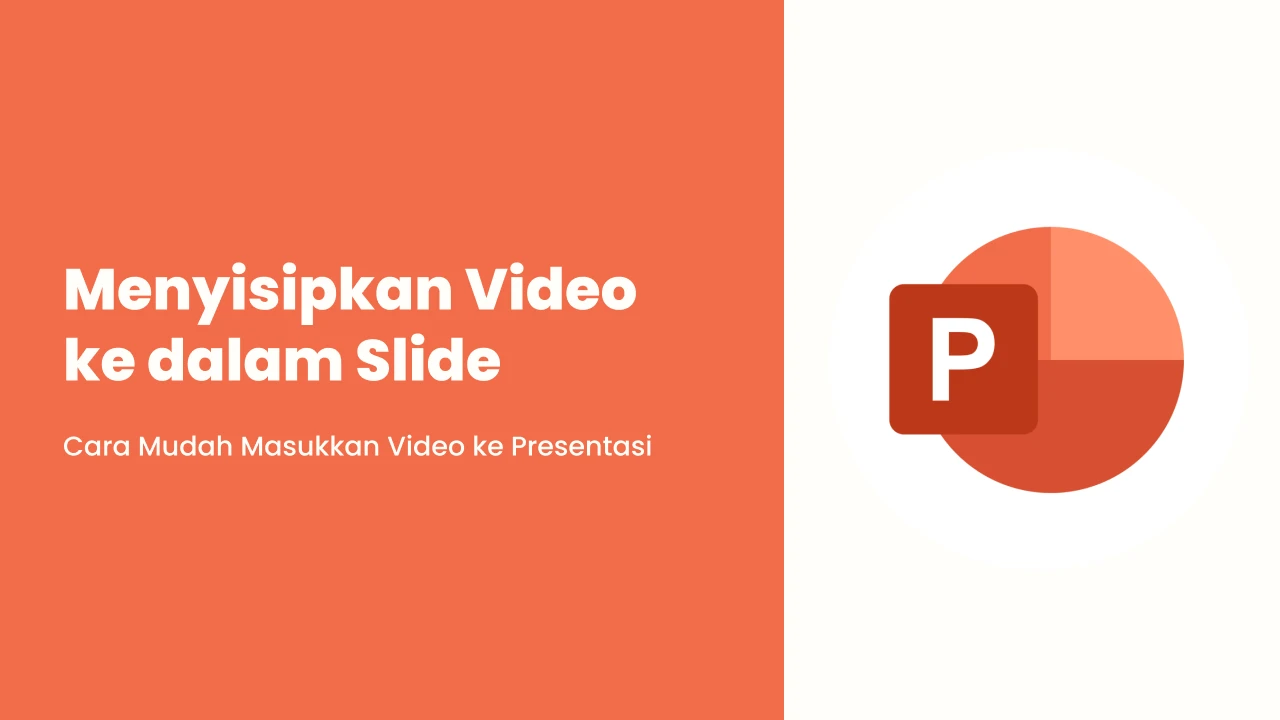
Memasukkan Video di PowerPoint
PowerPoint memungkinkan kamu memasukkan video ke dalam slide dan memutarnya selama presentasi. Ini adalah cara yang bagus untuk membuat presentasi kamu lebih menarik bagi audiens. Kamu bahkan dapat mengedit video di PowerPoint dan menyesuaikan tampilannya.
Menyisipkan Video dari Sebuah Berkas
Dengan fitur Perekaman Layar pada tab Insert, kamu dapat membuat video tentang apa pun yang kamu lakukan di komputer dan memasukkannya ke dalam slide.
Menyisipkan Video Daring
Beberapa situs web seperti YouTube, memungkinkan kamu untuk menyematkan video ke dalam presentasi. Video yang disematkan akan tetap dihosting di situs web aslinya, yang berarti video itu sendiri tidak akan ditambahkan ke berkas kamu. Penyematan dapat menjadi cara yang mudah untuk mengurangi ukuran berkas presentasimu, tetapi kamu juga harus terhubung ke Internet agar video dapat diputar.
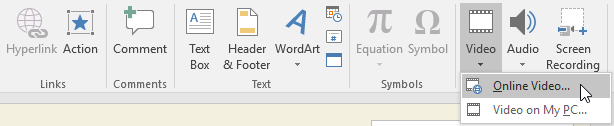
Bekerja Dengan Video
1. Melihat Pratinjau Video
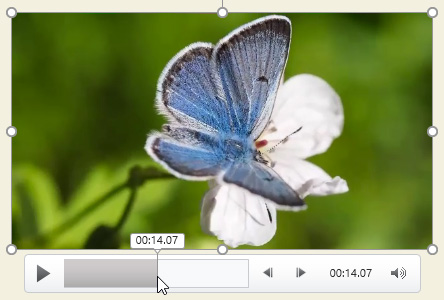
2. Mengubah Ukuran Video
📝 Pegangan pengatur ukuran di sudut akan mengubah ukuran video sambil mempertahankan rasio aspek aslinya. Jika kamu menggunakan pegangan pengatur ukuran di samping, video akan terdistorsi .
3. Memindahkan Video
4. Menghapus Video
Mengedit dan Memformat Video
1. Memotong Video
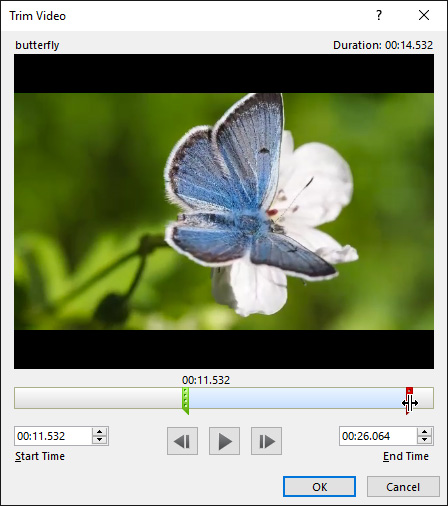
2. Menambahkan Fade In dan Fade Out
3. Menambahkan Add Bookmark (Penanda Buku)
Video Options (Opsi video)
Ada beberapa opsi lain yang dapat kamu atur untuk mengontrol cara pemutaran video. Opsi ini dapat ditemukan di grup Video Options pada tab Playback.
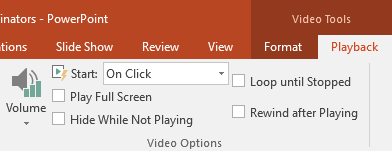
Memformat Tampilan Video
1. Membuat Bingkai Poster
Kamu dapat menambahkan bingkai poster ke video, yang merupakan gambar pengganti yang akan dilihat oleh audiens kamu sebelum video mulai diputar. Bingkai poster biasanya hanya berupa bingkai yang diambil dari video itu sendiri.
📝 Jika kamu ingin menggunakan gambar dari komputermu, pilih Image From File (Gambar dari berkas).
2. Menerapkan Gaya Video
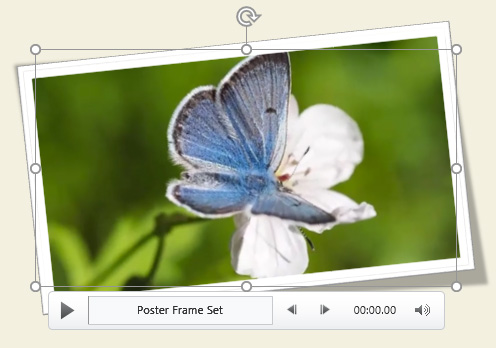
Nah, itu dia cara gampang buat nyisipin video ke slide PowerPoint kamu. Dengan tambahan video, presentasimu jadi makin hidup dan nggak ngebosenin. Cobain, ya! Biar audiens makin fokus. Sampai jumpa lagi 😁.
Artikel Lainnya Dengan Kategori Terkait :
1. Belajar PowerPoint #01 Mengenal Antarmuka PowerPoint
2. Belajar PowerPoint #02 Memahami OneDrive dan Penggunaannya
3. Belajar PowerPoint #03 Membuat dan Membuka Presentasi
4. Belajar PowerPoint #04 Cara Menyimpan Presentasi
5. Belajar PowerPoint #05 Memahami Dasar Penggunaan Slide
6. Belajar PowerPoint #06 Memformat Teks pada Slide
7. Belajar PowerPoint #07 Menerapkan Tema pada Presentasi
8. Belajar PowerPoint #08 Menerapkan Transisi pada Slide
9. Belajar PowerPoint #09 Mengelola Slide dalam Presentasi
10. Belajar PowerPoint #10 Cara Menggunakan Fitur Find & Replace
11. Belajar PowerPoint #11 Cara Mencetak Presentasi
12. Belajar PowerPoint #12 Menyajikan Presentasi ke Audiens
13. Belajar PowerPoint #13 Menambahkan dan Mengelola Daftar
14. Belajar PowerPoint #14 Menggunakan Indentasi dan Spasi Antar Baris
15. Belajar PowerPoint #15 Menyisipkan dan Mengedit Gambar dalam Slide
16. Belajar PowerPoint #16 Memformat Gambar pada Slide
17. Belajar PowerPoint #17 Menambahkan dan Memodifikasi Bentuk dalam Slide
18. Belajar PowerPoint #18 Menyusun Objek pada Slide: Align, Group, & Order
19. Belajar PowerPoint #19 Menerapkan Animasi pada Teks dan Objek
20. Belajar PowerPoint #20 Menyisipkan Video ke dalam Slide
21. Belajar PowerPoint #21 Menyisipkan dan Mengedit Audio pada Slide
22. Belajar PowerPoint #22 Menambahkan dan Memodifikasi Tabel
23. Belajar PowerPoint #23 Menyisipkan dan Memodifikasi Grafik Chart
24. Belajar PowerPoint #24 Menyisipkan dan Mengedit SmartArt Graphics
25. Belajar PowerPoint #25 Mengecek Ejaan dan Tata Bahasa dalam Presentasi
26. Belajar PowerPoint #26 Meninjau Presentasi Sebelum Diberikan ke Audiens
27. Belajar PowerPoint #27 Memeriksa dan Melindungi Presentasi
28. Belajar PowerPoint #28 Memodifikasi Tema untuk Kombinasi Warna & Font
29. Belajar PowerPoint #29 Menggunakan Slide Master untuk Konsistensi Presentasi
30. Belajar PowerPoint #30 Menyisipkan dan Mengedit Link dalam Slide
31. Belajar PowerPoint #31 Menambahkan dan Mengedit Tombol Aksi
32. Belajar PowerPoint #32 Cara Berlatih dan Merekam Presentasi
33. Belajar PowerPoint #33 Membagikan Presentasi Secara Online
34. Belajar PowerPoint #34 Apa Itu Office 365 dan Fitur-Fiturnya?
35. Belajar PowerPoint #35 Fitur Baru di Office 2019
36. Belajar PowerPoint #36 Memahami Fitur Office Intelligent Services
37. Belajar PowerPoint #37 Menggunakan Tab Gambar untuk Menggambar di PowerPoint
38. Belajar PowerPoint #38 Bekerja dengan Ikon dalam Presentasi
39. Belajar PowerPoint #39 Kuis PowerPoint: Uji Pengetahuanmu!
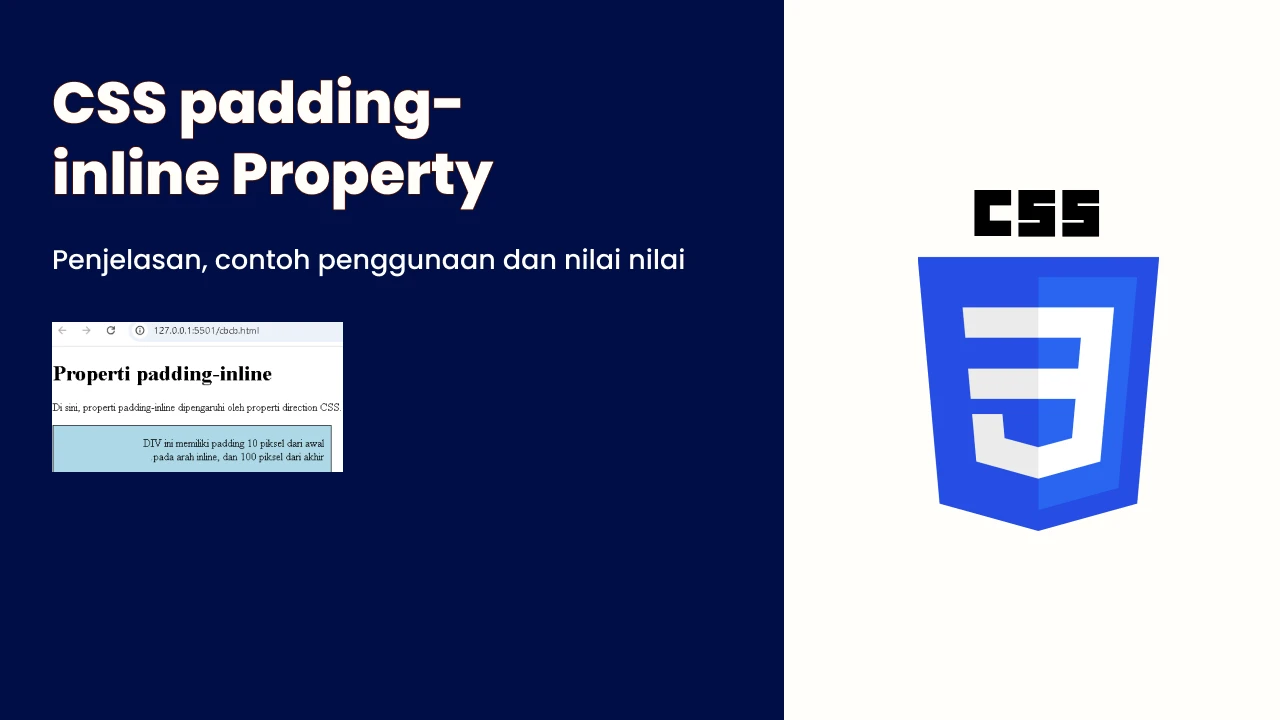
Mahardika Oktadiansyah - 15 Juli 2025
Belajar CSS Lanjutan #395 | CSS padding-inline Property
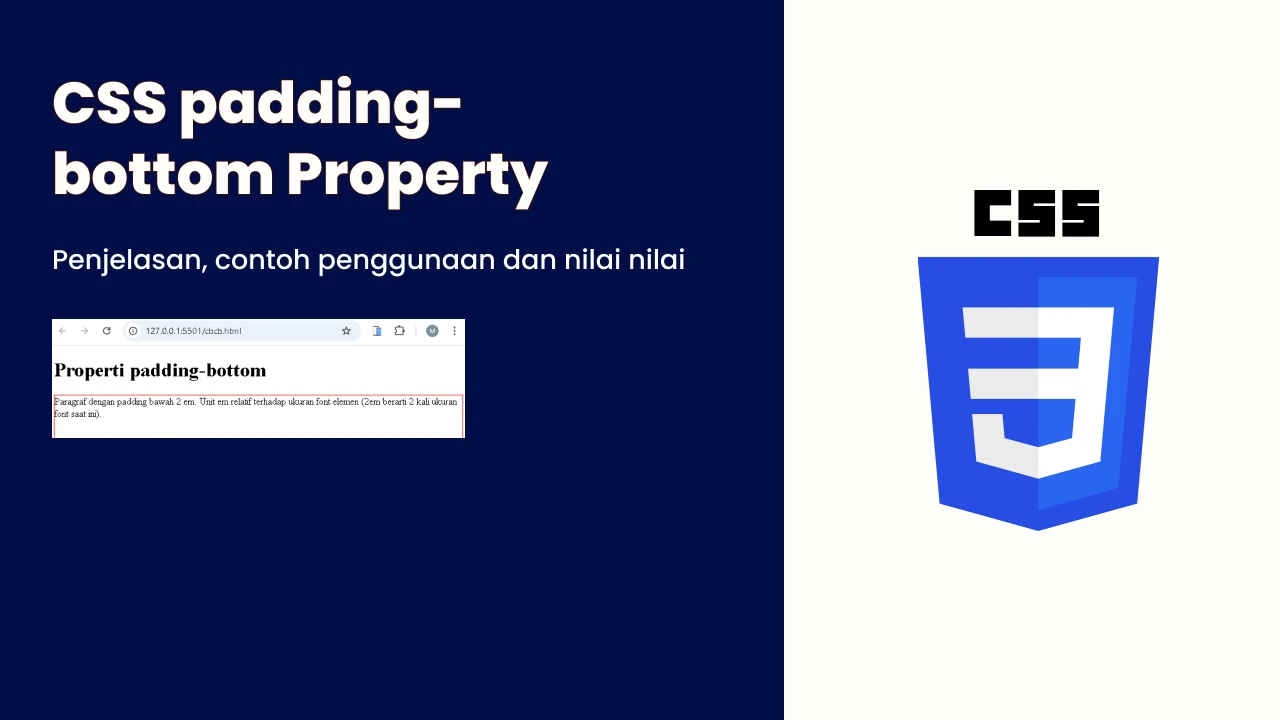
Mahardika Oktadiansyah - 15 Juli 2025
Belajar CSS Lanjutan #394 | CSS padding-bottom Property
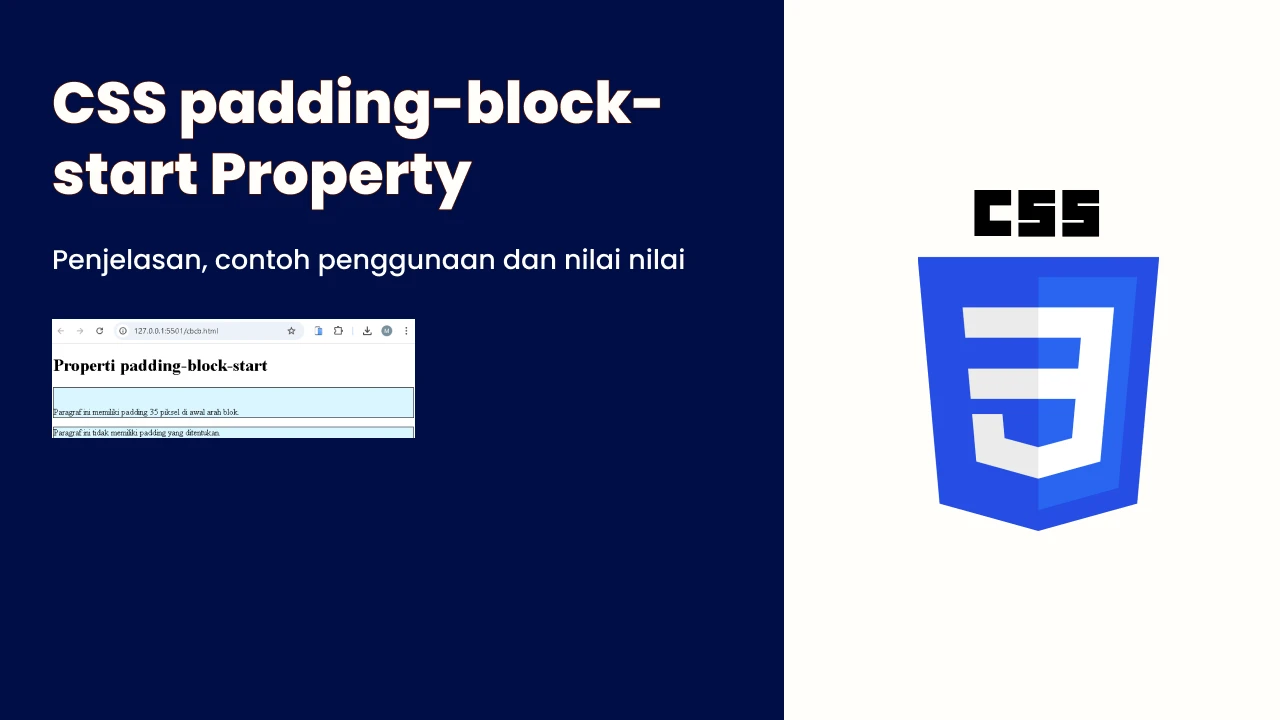
Mahardika Oktadiansyah - 15 Juli 2025
Belajar CSS Lanjutan #393 | CSS padding-block-start Property